平时我们要处理图片要专门下载一个图片处理软件,处理视频、音频、PDF等都要下载专门的处理工具,慢慢电脑上安装的软件就越来越多了。今天极速小编为你介绍这款视频音频图片PDF处理工具(视听工具箱),它一个软件集成了图片处理、视频处理、音频处理、PDF处理、GIF/ICO处理六大功能,文件只有60MB,比你下载6款处理工具要方法,而且处理速度快,需要的网友可以下载视听工具箱使用。
图片处理
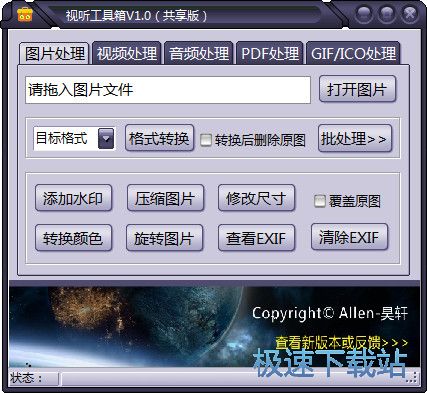
视频处理
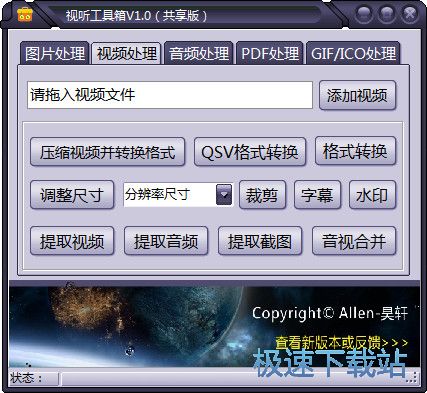
音频处理
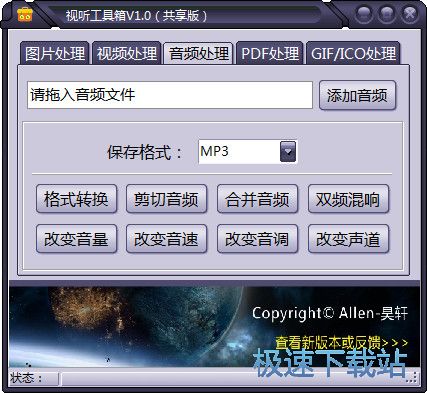
PDF处理
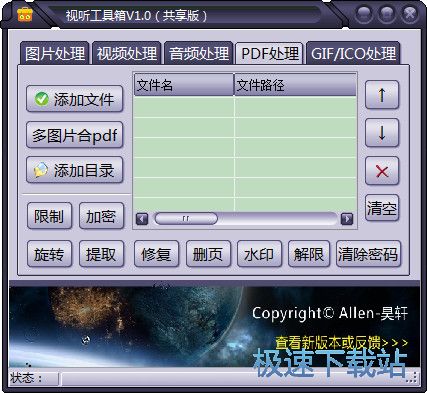

基本简介
本工具箱是一款集“图片处理、视频处理、音频处理、PDF处理、GIF/ICO处理”为一体的软件,基于第三方工具进行开发和拓展。具有“小巧、实用、简便”的特点,能助你快速办公一臂之力。
操作步骤GIF

常见问题
1、无法运行?本程序不能运行在带有反调试或监视进程的环境下,所有排除这些进程才能正常运行。
2、运行出错?本程序运行时会在C盘释放一些关键文件,请不要被杀毒软件拦截,否则会影响正常使用。(另外WIN10系统要右键以管理员权限运行,否则有可能会出错)
注意事项
本工具箱有90%的误报毒机率,但无病毒,木马或后门,不可被误杀,否则功能会受影响,你只需信任即可。
文件信息
文件大小:43743232 字节
文件说明:多媒体处理工具
文件版本:1.0.0.0
MD5:6C6C9D01CA044EDB748EEFFA7B0CC031
SHA1:0C0C92C758D7B4EC3A3B1B50BC758D35BCE30950
CRC32:F147B797
视听工具箱使用教程
视听工具箱是一款好用的电脑多媒体文件处理软件。使用视听工具箱可以轻松剪切本地MP3音频文件;

极速小编这一次就给大家演示一下怎么使用视听工具箱进行音频剪切吧。点击视听工具箱主界面顶部的音频处理选项卡,打开软件音频处理功能界面;

进入视听工具箱的音频处理功能界面。点击音频处理功能界面中的添加音频,打开文件浏览窗口,选择音频;

在文件浏览窗口中。找到想要进行剪切的MP3音频文件所在的文件夹,打开文件夹后点击选中MP3音频,然后点击打开,就可以将选中的MP3音频导入到视听工具箱中;

MP3音频成功导入到视听工具箱中。这时候我们可以在音频路径中看到刚刚选中的MP3音频文件的路径,接下来我们就可以开始进行音频剪切了;

点击剪切音频按钮,打开音频剪切功能;

在音频剪切功能中我们可以输入开始时间和剪裁时长,就可以设置音频剪切的长度。极速小编输入了开始时间为10秒,剪裁时长为10秒。设置完音频剪切参数后,点击剪裁提取,就可以使用视听工具箱将MP3音频进行剪切了;

MP3音频剪切成功,这时候我们打开MP3音频文件的文件夹,就可以看到视听工具箱将剪切得到的MP3音频文件输出在源MP3音频文件的文件夹中,并进行自动命名。
- 共 0 条评论,平均 0 分 我来说两句
- 人气英雄联盟下载官方下载
- 《英雄联盟》(简称LOL)是由美国拳头游戏(Riot Games)开发、中国大陆地区腾讯游戏代理运营的英雄对战MOBA... [立即下载]
- 好评金山词霸 2018 3.3.0333 个人版
- 金山词霸是国内历史悠久的英汉互译软件。金山词霸诞生于1996年。后经过不断的发展,现已整合了141本版权词典... [立即下载]

